Google क्रोम में सूचनाएं प्रबंधित करें, ब्लॉक करें
अनेक वस्तुओं का संग्रह / / February 16, 2022
इन दिनों लगभग हर वेबसाइट में उपयोगकर्ताओं को डेस्कटॉप सूचनाएं प्रदान करने की क्षमता है, लेकिन ये सूचनाएं परेशान कर सकती हैं, खासकर जब आप किसी महत्वपूर्ण चीज़ के बीच में हों।
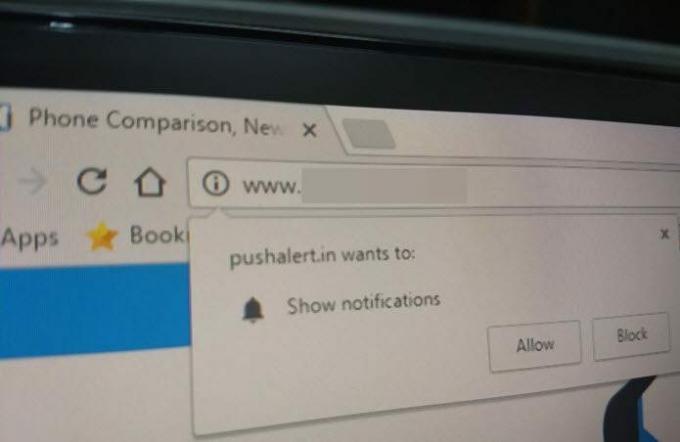
आपको किसी विशेष वेबसाइट से सूचनाएं पसंद आ सकती हैं, लेकिन अगर उन्होंने अचानक आप पर बमबारी शुरू कर दी है, तो यह आपके अंत से उन्हें बंद करने का समय है।
इन तरकीबों का उपयोग डेस्कटॉप सूचनाओं को प्रबंधित करने के लिए भी किया जा सकता है यदि आपने गलती से कोई साइट प्रदान कर दी है अपने ब्राउज़र पर सूचनाओं को पुश करने की अनुमति और इसे रद्द करना चाहते हैं या एक्सेस देना चाहते हैं a वेबसाइट।
आप या तो उन सभी वेबसाइटों के लिए अधिसूचना सेटिंग्स को नियंत्रित कर सकते हैं, जिन पर आप अपने क्रोम ब्राउज़र पर जाते हैं या प्रत्येक वेबसाइट के लिए अलग से अधिसूचना सेटिंग का प्रबंधन कर सकते हैं।
उदाहरण के लिए, काम पर, आप चाहते हैं कि आपका स्लैक सूचनाओं को आगे बढ़ाए, लेकिन आप नहीं चाहेंगे कि आपके व्यक्तिगत सोशल नेटवर्किंग खाते भी ऐसा ही करें।
व्यक्तिगत वेबसाइटों के लिए सूचनाओं को कैसे प्रबंधित/ब्लॉक करें
हम इस लेख में बाद में बताएंगे कि आप अपने ब्राउज़र पर सभी वेबसाइटों की अधिसूचना एक्सेस कैसे दे सकते हैं या ब्लॉक कर सकते हैं, लेकिन यदि आप सूचनाओं को पुश करने के लिए किसी विशिष्ट वेबसाइट की क्षमता को रद्द करना या देना चाहते हैं, तो आपको इस तरह से जाने की आवश्यकता है यह।
वह वेबसाइट खोलें जिसके लिए आप सूचनाओं का प्रबंधन करना चाहते हैं और 'i' या 'सिक्योर' आइकन पर टैप करें जो पता बार के बाईं ओर पाया जा सकता है।
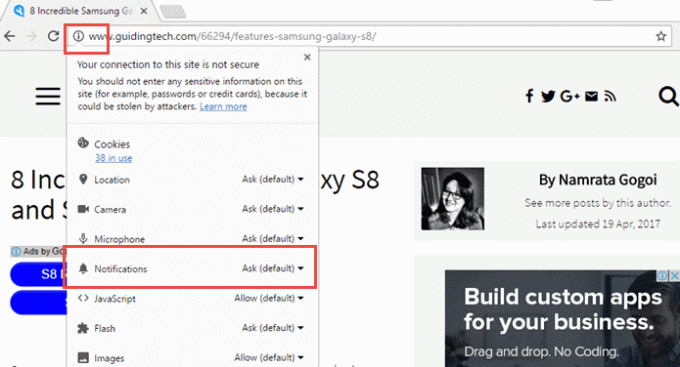
ड्रॉप डाउन मेनू में नीचे स्क्रॉल करें जहां आप 'सूचनाएं' देखते हैं। इस पर होवर करने से आपको ये तीन विकल्प मिलेंगे:
- वैश्विक डिफ़ॉल्ट का उपयोग करें (पूछें)
- इस साइट पर हमेशा अनुमति दें
- इस साइट पर हमेशा ब्लॉक करें
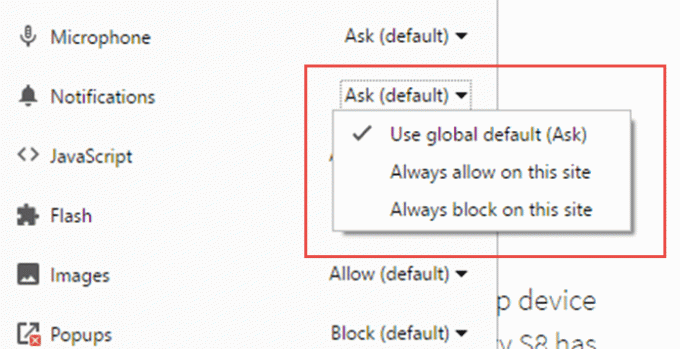
अपनी पसंद के अनुसार विकल्प चुनें - यदि आप सूचनाओं को ब्लॉक करना चाहते हैं तो अंतिम - और आप जाने के लिए अच्छे हैं।
सभी वेबसाइटों के लिए सूचनाओं को कैसे प्रबंधित/ब्लॉक करें
यदि आप किसी भी वेबसाइट से किसी भी प्रकार की सूचना नहीं चाहते हैं या प्राप्त करने में रुचि रखते हैं आपकी अनुमति लेने के लिए वेबसाइट के बिना डेस्कटॉप सूचनाएं, यह वह जगह है जहां आपको आवश्यकता होगी चल देना।
क्रोम सेटिंग्स पर जाएं और उन्नत सेटिंग्स खोजने के लिए नीचे स्क्रॉल करें। उस पर क्लिक करें और तब तक नीचे स्क्रॉल करें जब तक कि आप 'गोपनीयता' हेडर पर नहीं आ जाते।
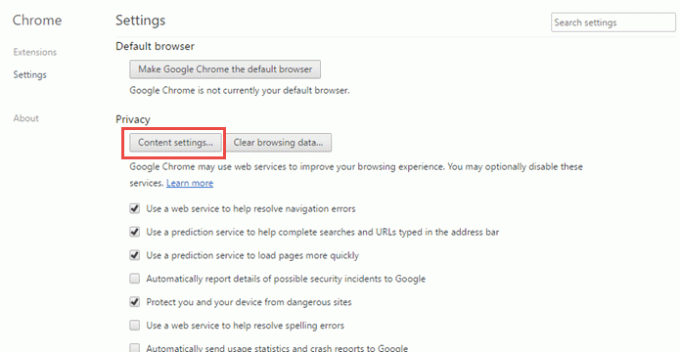
आपको इसके नीचे 'Content Settings' मिलेगा, उस पर क्लिक करें और एक नई विंडो पॉप-अप होगी।
'सूचनाएं' शीर्षलेख खोजने के लिए नई विंडो में नीचे स्क्रॉल करें। आपको तीन विकल्प दिए जाएंगे जो यह निर्धारित करते हैं कि आपको सूचनाएं कैसे दी जाती हैं।
- सभी साइटों को सूचनाएं दिखाने की अनुमति दें
- पूछें कि कोई साइट कब सूचनाएं दिखाना चाहती है (अनुशंसित)
- किसी भी साइट को नोटिफिकेशन दिखाने की अनुमति न दें
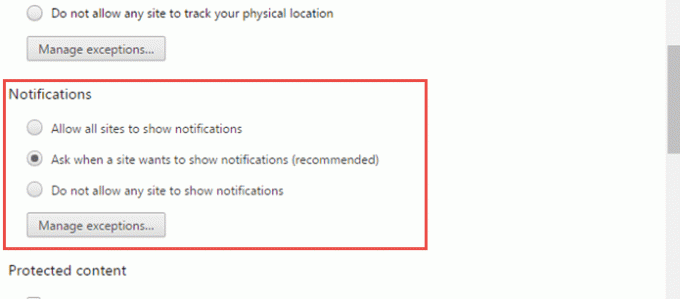
ब्लॉक करने या एक्सेस देने के लिए अपनी इच्छा के अनुसार चयन करें और आप जाने के लिए तैयार हैं।
यदि आप अपने स्मार्टफोन के क्रोम ब्राउजर में नोटिफिकेशन मैनेज करना चाहते हैं, तो इस पोस्ट को पढ़ें.
अंतिम बार 03 फरवरी, 2022 को अपडेट किया गया
उपरोक्त लेख में सहबद्ध लिंक हो सकते हैं जो गाइडिंग टेक का समर्थन करने में मदद करते हैं। हालांकि, यह हमारी संपादकीय अखंडता को प्रभावित नहीं करता है। सामग्री निष्पक्ष और प्रामाणिक रहती है।

द्वारा लिखित
बाइक उत्साही, यात्री, ManUtd अनुयायी, सेना बव्वा, शब्द-स्मिथ; दिल्ली विश्वविद्यालय, एशियन कॉलेज ऑफ जर्नलिज्म, कार्डिफ विश्वविद्यालय के पूर्व छात्र; एक पत्रकार इन दिनों तकनीक की सांस ले रहा है।



